| 第 5 章 快速接入互连网 | ||
|---|---|---|
 |
部分 III. 网络设置 | 
|
![[注意]](images/admonition/note.png) |
注意 |
|---|---|
|
设置之前,请先确认网卡、局域网、广域网等已经正常连接好。 |
下面将以单线路接入为例来配置快速接入互连网。
海蜘蛛路由系统(Hi-Spider Router)默认的路由器IP 地址为 192.168.0.1,用户可以直接采用路由器默认的IP地址作为局域网的网关地址。
此时客户端网络链接可以如下设置:
您同样可以根据以下方法修改IP地址或者加入扩展IP地址:
修改局域网 IP 地址
可通过 控制台 和 Web远程管理 两个途径修改局域网IP地址:
通过控制台修改局域网IP
控制台修改 IP 可参考:安装指南 2.8.2 修改LAN口 IP 地址 。
通过Web远程管理修改局域网IP
在客户机浏览器地址栏输入路由器局域网 IP 或扩展 IP 地址,如打开:http://192.168.0.1:880 后输入 admin:admin 登录到 Web 远程管理页面,进入“网络设置”->“局域网(LAN)”,在“IP 地址”输入框中填入您要分配给路由器局域网接口的 IP 地址,并选择相应的“子网掩码”,点击“保存设置”即可。
修改局域网扩展 IP 地址
登录到 Web 远程管理页面,进入“网络设置”->“局域网(LAN)”, 在“扩展 IP 地址”右侧“IP 地址”和“子网掩码”输入框中填入您要添加的扩展 IP 地址和子网掩码, 点击“增加”->“保存设置”即可。
通过子网掩码扩展IP
例如:若一个局域网的计算机数量有500台,则可设置其网关IP为192.168.0.1,子网掩码为255.255.254.0,此时局域网中的计算机的IP地址为192.168.0.2-192.168.1.254之间。如图所示:
通过划分网段扩展IP
例如:同样一个局域网包含500台计算机,可设置网关IP为192.168.0.1,子网掩码为255.255.255.0,此网段中的IP地址为192.168.0.2-192.168.0.254之间。
设置扩展IP为192.168.1.1,子网掩码为255.255.255.0。此网段中的IP地址为192.168.1.2-192.168.1.254,如图所示:
![[注意]](images/admonition/note.png) |
提示 |
|---|---|
|
海蜘蛛路由系统(Hi-Spider Router)默认的 Web 远程管理端口为 880,帐户名和密码均为 admin。 用 Web 远程管理 方式修改了路由器的局域网 IP 地址后,需要在浏览器地址栏中输入新的 IP 地址重新登录。 以上两种方法都可以扩展IP地址,通过划分网段扩展IP多一个LAN访问地址。 |
设置客户机网关
客户机的网关要设为路由器的局域网 IP 或扩展 IP 地址才能接入互连网,以 Windows 操作系统为例,鼠标左键单击“开始”->“设置”->“网络连接”,右键点击“本地连接”,选择“属性”-> “Internet 协议(TCP/IP)”->“属性”,修改“默认网关”为路由器的局域网 IP 或扩展 IP 地址,如:192.168.1.1
![[注意]](images/admonition/note.png) |
提示 |
|---|---|
|
此时客户机的IP地址可设置为192.168.1.2—192.168.1.254中的任意一个,局域网内每台计算机的IP地址都不能一样。 |
如果您的路由两个LAN口各直接连接二层交换机,在默认情况下两LAN之间的主机是可以互访的,如果要设置它们不能互访,需在 LAN 间互访 页面里禁用互访。
![[注意]](images/admonition/note.png) |
提示 |
|---|---|
|
如果需要在此基础上设置某台主机允许访问另一局域网,只需将其主机的IP地址加入防火墙的白名单中,如图: 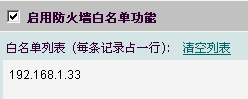 |